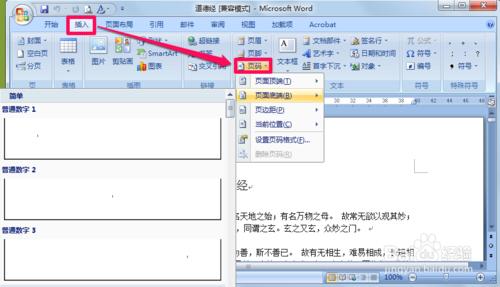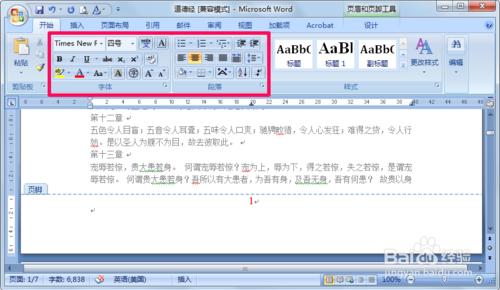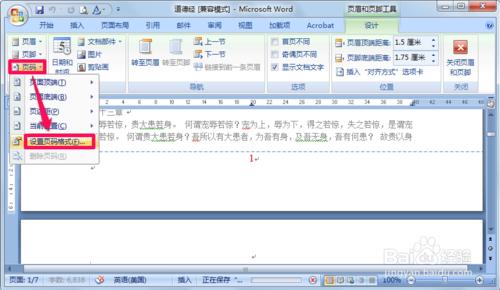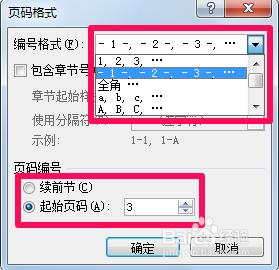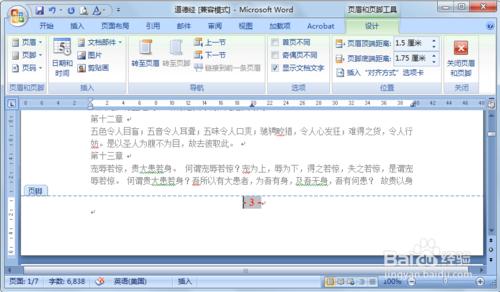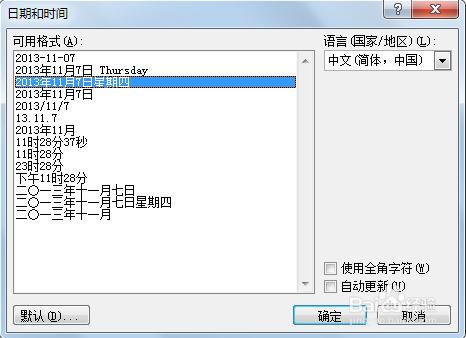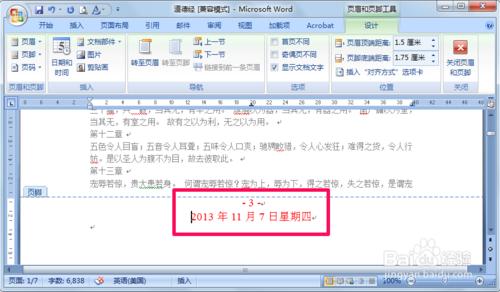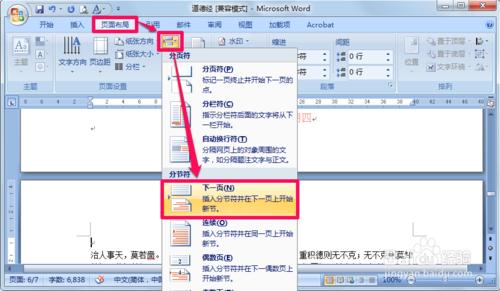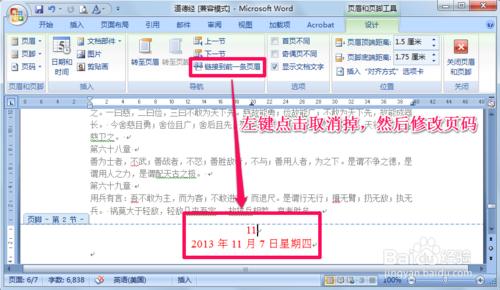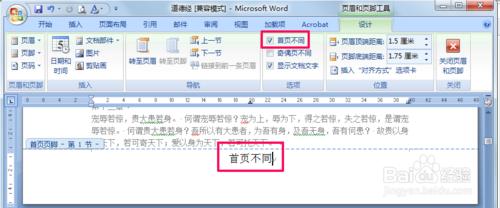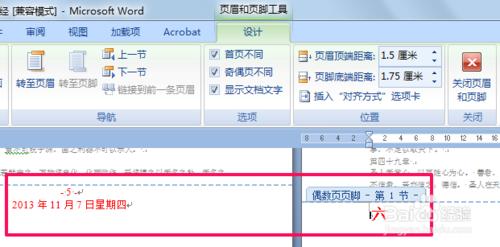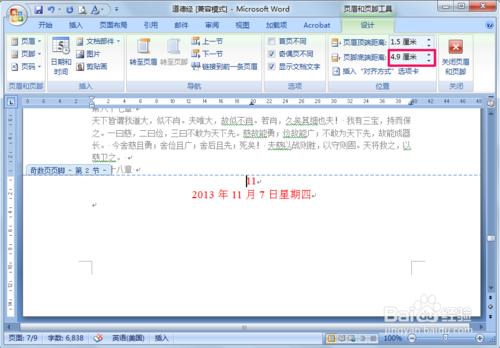在我們平時做檔案時,經常會需要為頁面新增頁碼的情況,這這裡小編就給大家介紹如何新增。
工具/原料
Word
方法/步驟
選擇“插入-頁碼”,可以從中選擇需要插入的頁碼型別,比如是在頁面的頂端還是底端等。
插入頁碼之後可以像平時那樣修改其字型、顏色等屬性。
執行“頁碼-設定頁碼格式”,在其中可以設定編號的格式。另外在頁碼編號裡可以選擇續前節,意思就是此處的頁碼接著前面的往下編號;如果選擇起始頁碼,意思就是在當前節以你選擇的頁碼數開始。
點選時間和日期可以為頁尾中新增時間,右邊語言中可以選擇英語或者中文格式。
如果想在某頁開始重新開始對頁碼編號,那麼就要先為文件插入分節符。選中頁面佈局選項卡,在分節符中選“下一頁”,這樣就插入好分節符了。
在下一節的頁碼中把“連結到前一條頁首”取消,然後根據需要修改頁碼,這樣就不會接著前面的頁碼了。
這裡給大家看一下成果。
選擇首頁不同,就可以為首頁新增不同於其它頁的頁碼了。
選擇“奇偶頁不同”就可以為奇數頁和偶數頁分別新增不同的頁碼。
在頁尾距底端距離中可以更改頁碼距離頁面下端的距離。
以上基本包含了平時應用頁碼時所遇到的各種問題,希望此篇經驗能幫助大家^_^